
프린터 포트 구성
기기의 IP 주소가 변경되거나 Windows 프린터 폴더를 통해 프린터가 추가되면 인쇄 에러가 발생할 수 있습니다. 이러한 에러는 대개 잘못된 프린터 포트 설정으로 인해 발생합니다. 예를 들어, 잘못된 포트 번호나 포트 유형이 지정되었을 수 있습니다. 이러한 경우에 인쇄를 시도하면 문서 데이터가 기기에 도달할 수 없기 때문에 실패합니다. 이러한 유형의 문제를 해결하려면 컴퓨터에서 프린터 포트 설정을 구성하십시오.
 |
다음 과정을 수행하려면 관리자 계정으로 컴퓨터에 로그온하십시오. |
1
프린터 폴더를 엽니다. 프린터 폴더 표시
2
프린터 아이콘을 마우스 오른쪽 버튼으로 클릭하고 [프린터 속성](또는 [속성])을 클릭합니다.
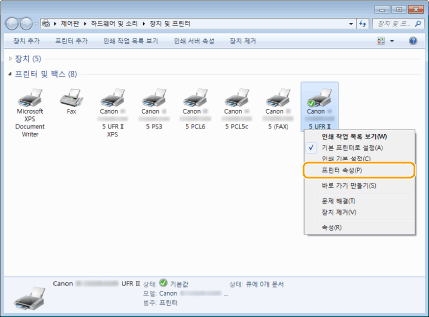
3
[포트] 탭을 클릭하고 필요한 설정을 구성합니다.

 포트 추가
포트 추가
기기의 IP 주소가 변경된 경우 새 포트를 추가합니다. 포트 추가는 프린터 드라이버를 설치하는 동안 Windows 프린터 폴더에서 잘못된 포트 유형이 선택된 경우에도 효과적인 해결 방법입니다.
1 | [포트 추가]를 클릭합니다. |
2 | [사용 가능한 포트 종류]에서 [Canon MFNP Port]를 선택하고 [새 포트]를 클릭합니다. 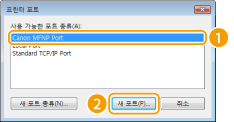 |
3 | [자동 검색]을 클릭하고 기기가 검색되면 선택한 후 [다음]을 클릭합니다. 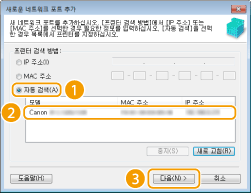  기기가 검색되지 않으면 [새로 고침]을 클릭합니다. 문제가 지속되면 [IP 주소] 또는 [MAC 주소]를 클릭하고 기기의 IP 주소 또는 MAC 주소를 입력한 후 네트워크 설정 표시 [다음]을 클릭합니다.  |
4 | [추가]  [마무리]를 클릭합니다. [마무리]를 클릭합니다. |
5 | [닫기]를 클릭합니다. |
 포트 유형 또는 번호 변경
포트 유형 또는 번호 변경
기기에서 인쇄 프로토콜(인쇄 프로토콜 및 WSD 기능 구성) 또는 포트 번호(포트 번호 변경)가 변경되면 컴퓨터에서도 해당 설정을 구성해야 합니다. 이 변경은 LPR 또는 RAW 포트에만 적용됩니다.
1 | [포트 구성]을 클릭합니다. |
2 | [프로토콜 유형]에서 [LPR] 또는 [RAW] 라디오 버튼을 클릭하고 필요한 경우 [포트 번호] 텍스트 상자에서 번호를 변경한 다음 [확인]을 클릭합니다. 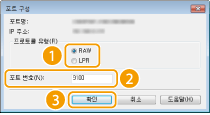 |
4
[닫기]를 클릭합니다.